5 najlepszych sposobów naprawy aplikacji nie będzie aktualizowanych, pobieranych ani instalowanych po aktualizacji iOS 10.3 / 10.2 / 10
„Mam model 6s plus 128 GB z AT&T. Pomyślnie pobrałem i zainstalowałem aktualizację 10.3.2. Od czasu aktualizacji do tej wersji iOS nie mogę zaktualizować żadnej z moich aplikacji. Aplikacja App Store ładuje się i pozwala mi kliknąć przycisk Aktualizuj lub Aktualizuj wszystko, ale następnie wyświetla aktualizację Cały tekst i pokazuje okrąg z kwadratem pośrodku, ale nic innego się nie dzieje… ”
Wygląda na to, że wiele osób ma ten problem - iPhone nie aktualizuje ani nie pobiera aplikacji z Apple Store po aktualizacji iOS 10.3.2 / 10.3.1 / 10. Jeśli masz również do czynienia z App Store, który nie pobiera ani nie aktualizuje aplikacji na iPhone'a 7/7 Plus, iPhone'a SE / 6s / 6 / 5s po aktualizacji iOS 10, skorzystaj z kilku metod rozwiązania.
- • Metoda 1: Ustaw automatycznie datę i godzinę
- • Metoda 2: Odnów Wi-Fi
- • Metoda 3: Uruchom ponownie urządzenie
- • Metoda 4: Wyloguj się z App Store
- • Metoda 5: Napraw system iOS (najlepsze rozwiązanie)
Metoda 1: Ustaw automatycznie datę i godzinę
Jest to najprostsze rozwiązanie, aby naprawić aplikacje iOS 10. Nie trzeba aktualizować aplikacji. Wystarczy przejść do opcji Ustawienia> Ogólne i sprawdzić, czy data i czas są ustawione na automatyczne.

Metoda 2: Odnów Wi-Fi
Jest to również łatwe rozwiązanie. Przejdź do Ustawień, dotknij Wi-Fi i kliknij ikonę obok sieci Wi-Fi. Kliknij Odnów dzierżawę. Ten krok był przydatny dla wielu użytkowników iPhone'ów, aby naprawić iPhone'a / iPada bez aktualizacji aplikacji.

Metoda 3: Uruchom ponownie urządzenie
Ponowne uruchomienie urządzenia iPhone / iPad może zwolnićaplikacje nie mogą pobrać i zaktualizować problemu. Zalecam korzystanie z bezpłatnego Tenorshare ReiBoot, aby zapewnić twarde ponowne uruchomienie urządzenia. Włączenie iPhone'a / iPada i wyjście z trybu odzyskiwania naprawi większość typowych problemów z iOS, takich jak czarny ekran, zawieszenie logo Apple, niska wydajność, uszkodzenie Wi-Fi itp.
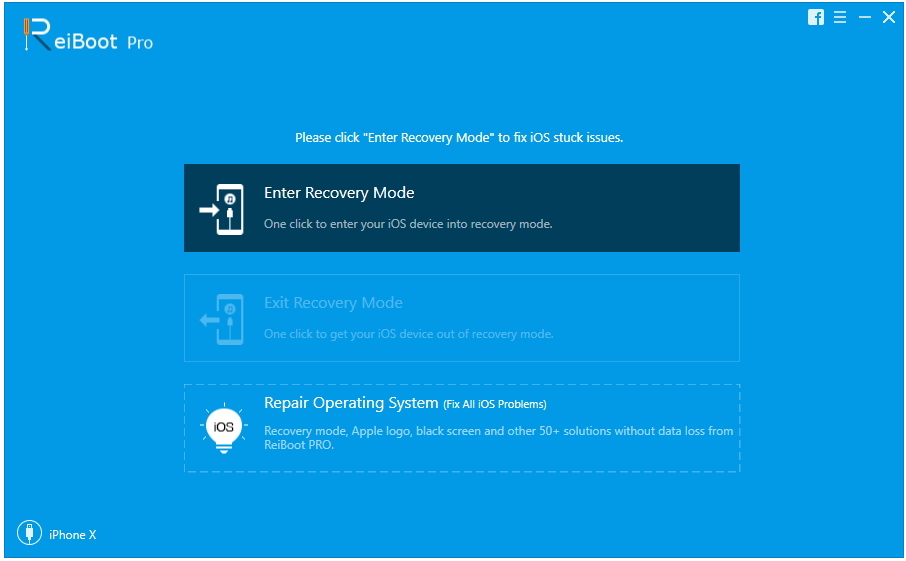
Metoda 4: Wyloguj się z App Store
Przejdź do Ustawień i dotknij w iTunes i aplikacjiSklep. Następnie kliknij swój identyfikator Apple ID i wybierz opcję Wyloguj się. Kliknij ponownie ikonę App Store. Wybierz jedną z aplikacji na stronie funkcji i pobierz ją. Zobaczysz wiadomość z nowymi warunkami korzystania z usługi i kliknij Akceptuj. Następnie zaloguj się ponownie, aby sprawdzić, czy możesz teraz aktualizować aplikacje z App Store.

Metoda 5: Napraw system iOS (najlepsze rozwiązanie)
Jeśli żadne z powyższych konwencjonalnych podejśćnaprawia problem. Możesz użyć Tenorshare ReiBoot Pro do naprawy systemu operacyjnego. Naprawianie systemu to najlepsza metoda naprawy wszystkich problemów z iOS (błędy, zablokowanie, awaria itp.). Co ważniejsze, Twoje dane nie stracą po naprawie systemu.
Wybierz opcję Napraw wszystkie iOS zablokowane w głównym interfejsie Tenorshare ReiBoot, a następnie kliknij przycisk Start, aby rozpocząć.

Tenorshare ReiBoot Pro wyświetli pasujący pakiet oprogramowania układowego dla urządzenia z systemem iOS. Kliknij przycisk „Pobierz”, aby rozpocząć pobieranie pakietu oprogramowania online.
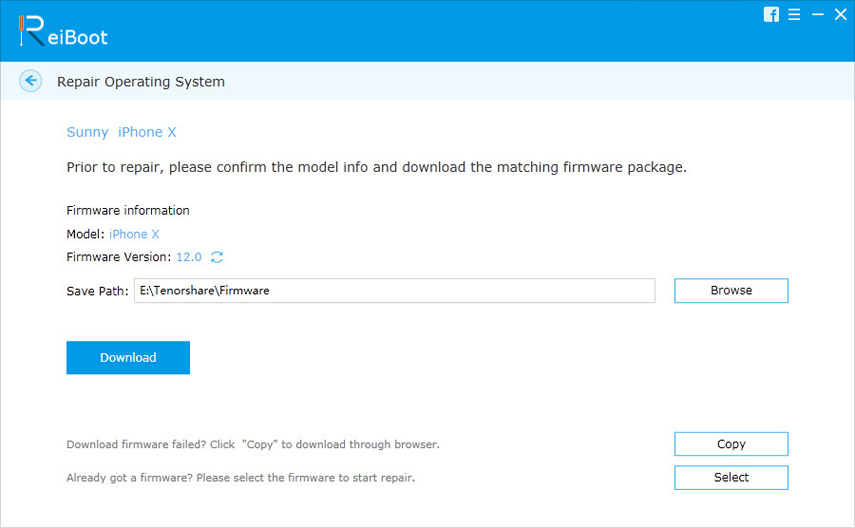
Po pomyślnym pobraniu oprogramowania układowego,proces naprawy rozpoczyna się automatycznie. Cały proces zajmuje mniej niż 10 minut. Po odzyskaniu systemu okaże się, że problem z aplikacjami nie został zaktualizowany.

Tutaj udostępniamy 5 sposobów rozwiązywania problemów, których aplikacje nie mogą pobrać ani zaktualizować w App Store po aktualizacji iOS. Więcej rozwiązań różnych problemów związanych z aktualizacją iOS można znaleźć tutaj.







![[Rozwiązane] Jak zatrzymać aktualizację iOS 12 na iPhone, iPad i iPod touch](/images/fix-iphone/solved-how-to-stop-ios-12-update-on-iphone-ipad-and-ipod-touch.jpg)

